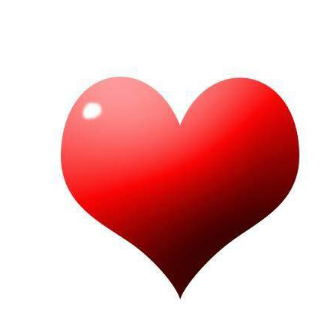“爱心”图标经常用于工艺活动,效果的爱心给人带来一种温暖、饱满的感觉,立体感的爱心比平面化的爱心效果更突出。本期内容为大家分享ps怎么制作立体爱心插画?以下是详细内容。
Ps怎么制作立体爱心插画?
(1)新建画布
启动电脑桌面的ps软件,进入到ps主界面,点击界面上方的“文件”选项,在弹出的下拉框中点击“新建”,在弹出的新建窗口,设置好画布的尺寸,点击“确定”按钮。
(2)添加爱心效果
在工具栏中点击“自定义形状”工具,接着点击画布上方“形状”下拉按钮,在弹出的窗口中选择“爱心”预设图形。
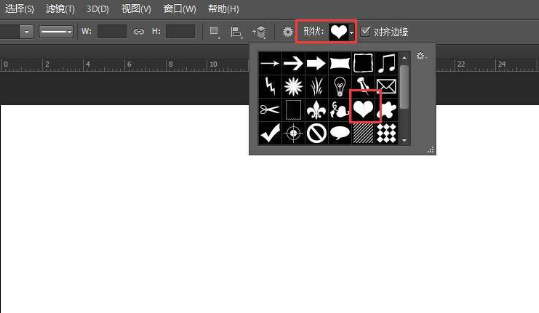
在画布中绘制一个大小合适的爱心,并将颜色填充为“红色”。
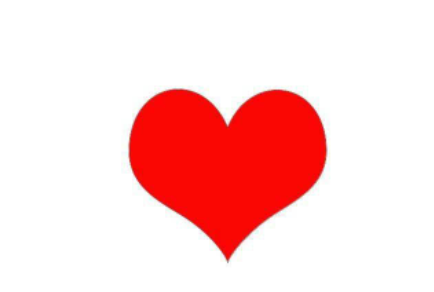
(3)添加立体效果
点击菜单栏中的“图层”选项,在弹出的下拉框中点击“图层样式”,在扩展栏中点击“斜面和浮雕”选项。
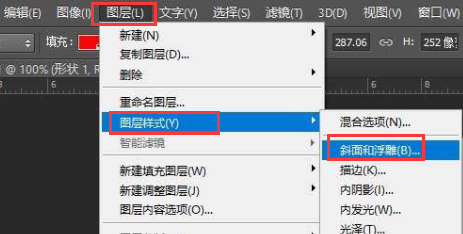
在弹出的“图层样式”窗口,将“斜面和浮雕”选项下方的“样式”设为“内斜面”,“方法”设为“平滑”,“深度”设为100%,“方向”设为上,“大小”设为250像素,点击“确定”按钮。
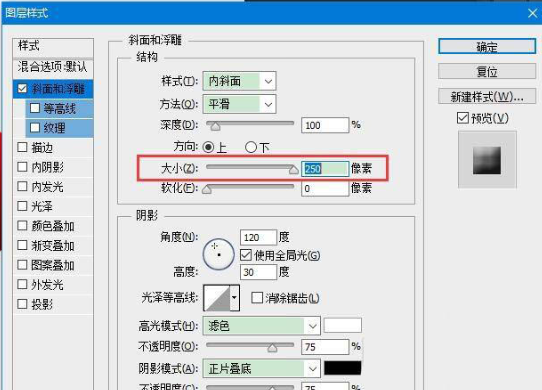
点击工具栏中的“橡皮擦工具”,在“爱心”左上角的位置擦除高光,立体感效果马上就出来了。